DDNSTO 是一款稳定、快速、简单易用的内网穿透工具。 让你在公司、旅行途中都能够使用浏览器方便的访问家庭内的网络设备。它无需公网IP,不用购买域名,全部的安装、配置、使用都可在浏览器完成,非常简单,小白也能轻松使用。
DDNSTO官网
安装配置
海纳思系统从 “20230701” 版本开始已经内置了DDNSTO,我们不用另外安装,直接打开就可以配置了。
具体配置教程可以参考官方文档:
https://doc.linkease.com/zh/guide/ddnsto/install/device/histb.html
安装文档配置好后回到控制台刷新下界面就可以看到绑定的设备了。
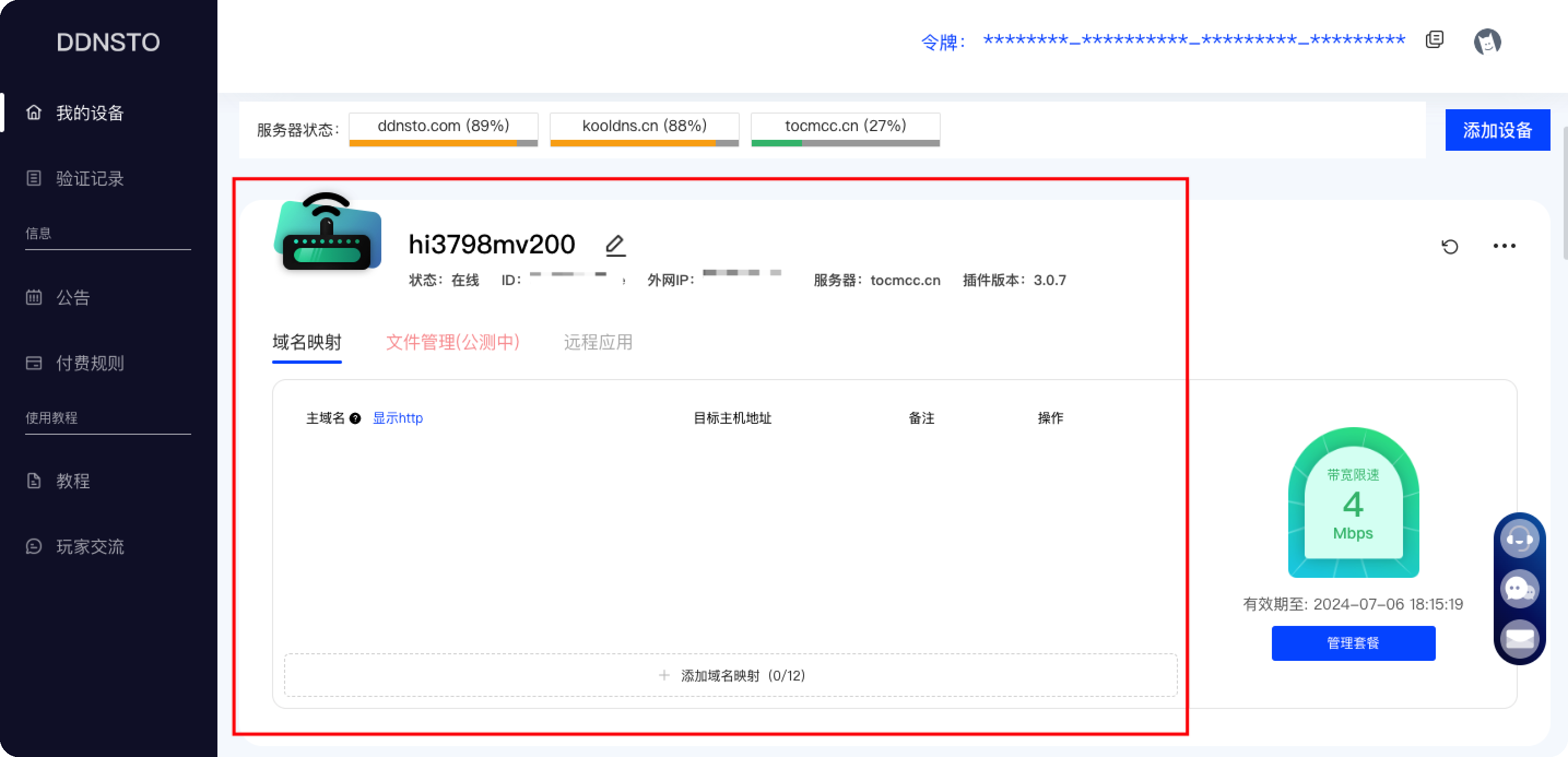
功能体验
我们可以用DDNSTO的域名映射远程访问海纳思系统界面。
添加域名映射
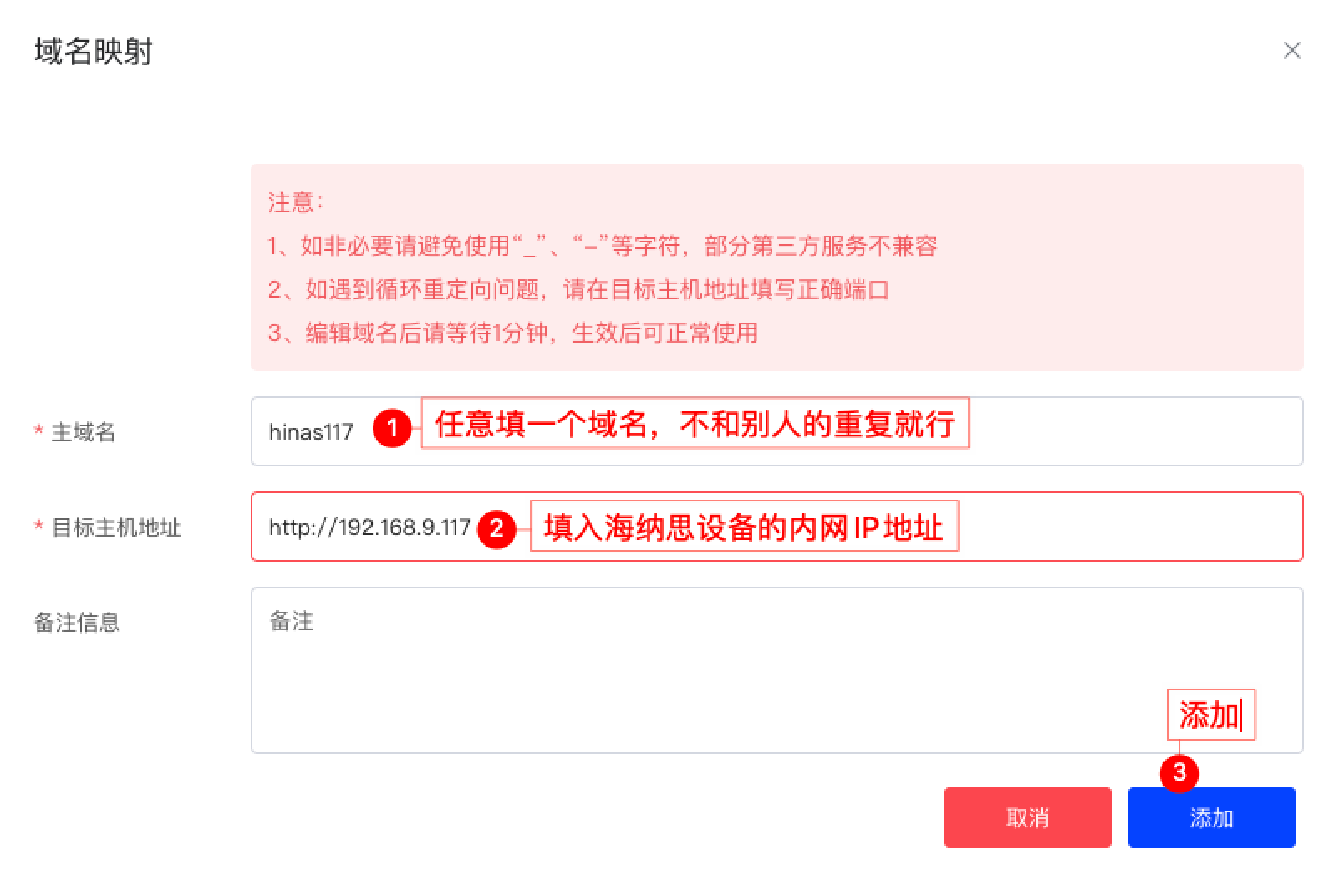
添加域名映射后,打开这个地址就可以远程访问了
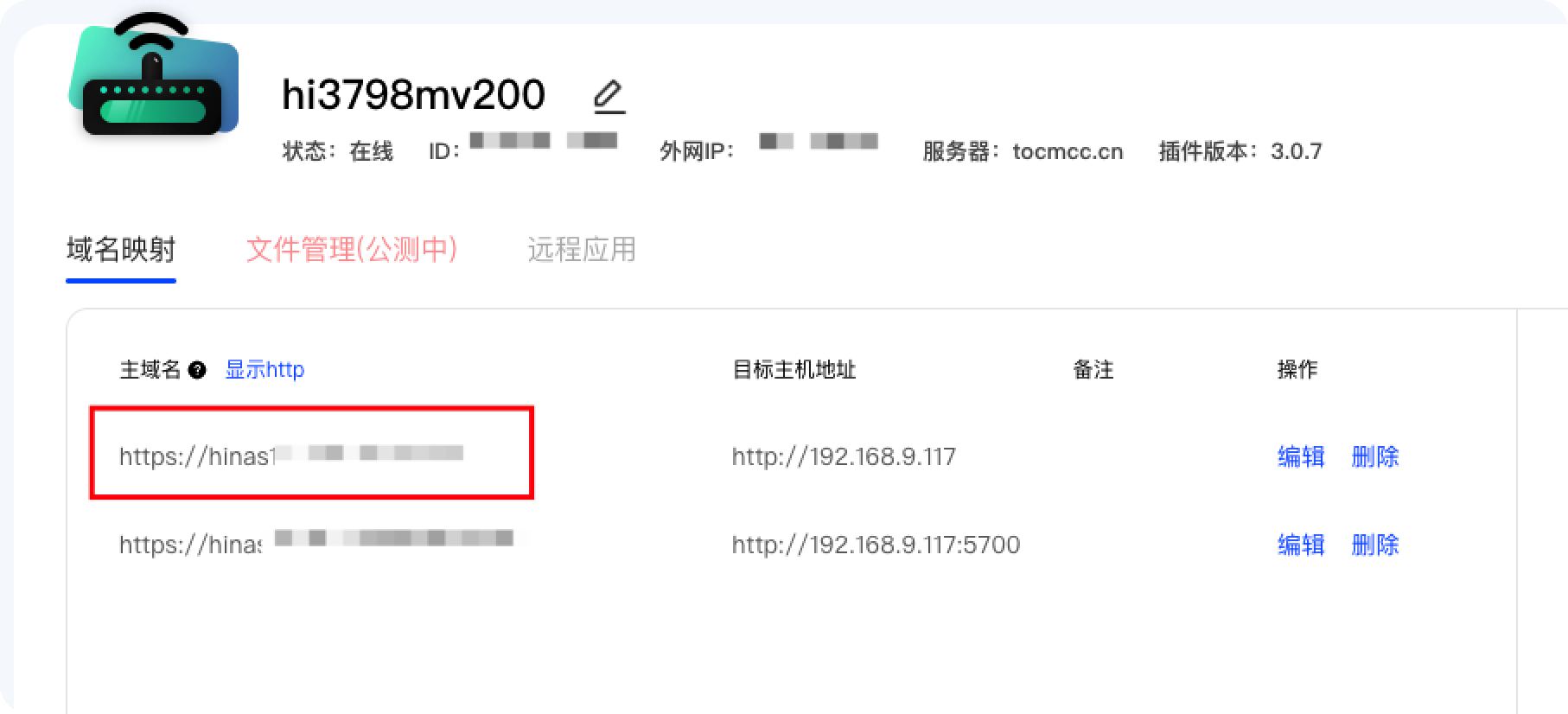
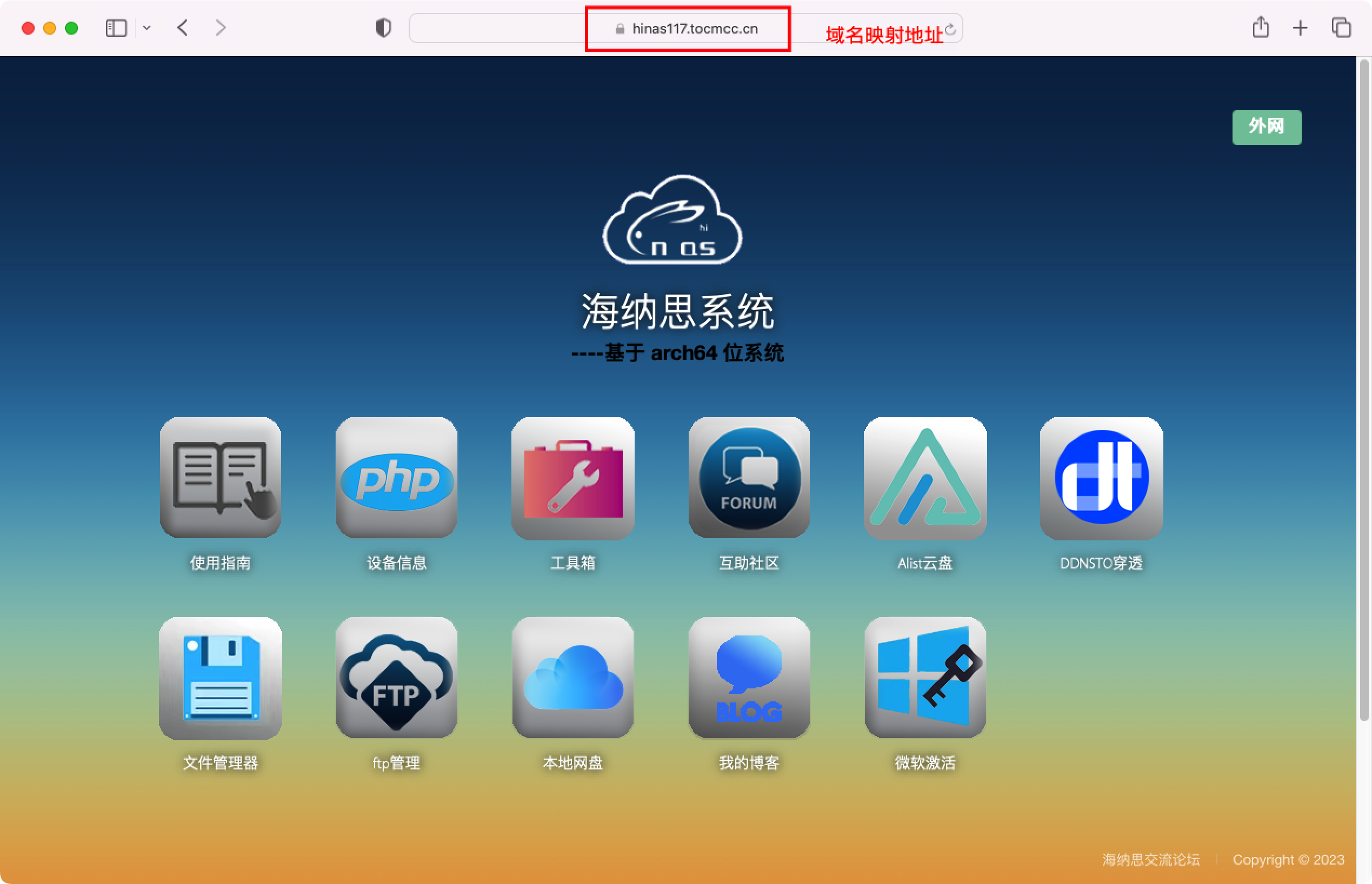
海纳思系统其他端口服务不能直接访问,需要添加带端口的域名映射,比如访问alist、qinglong等。
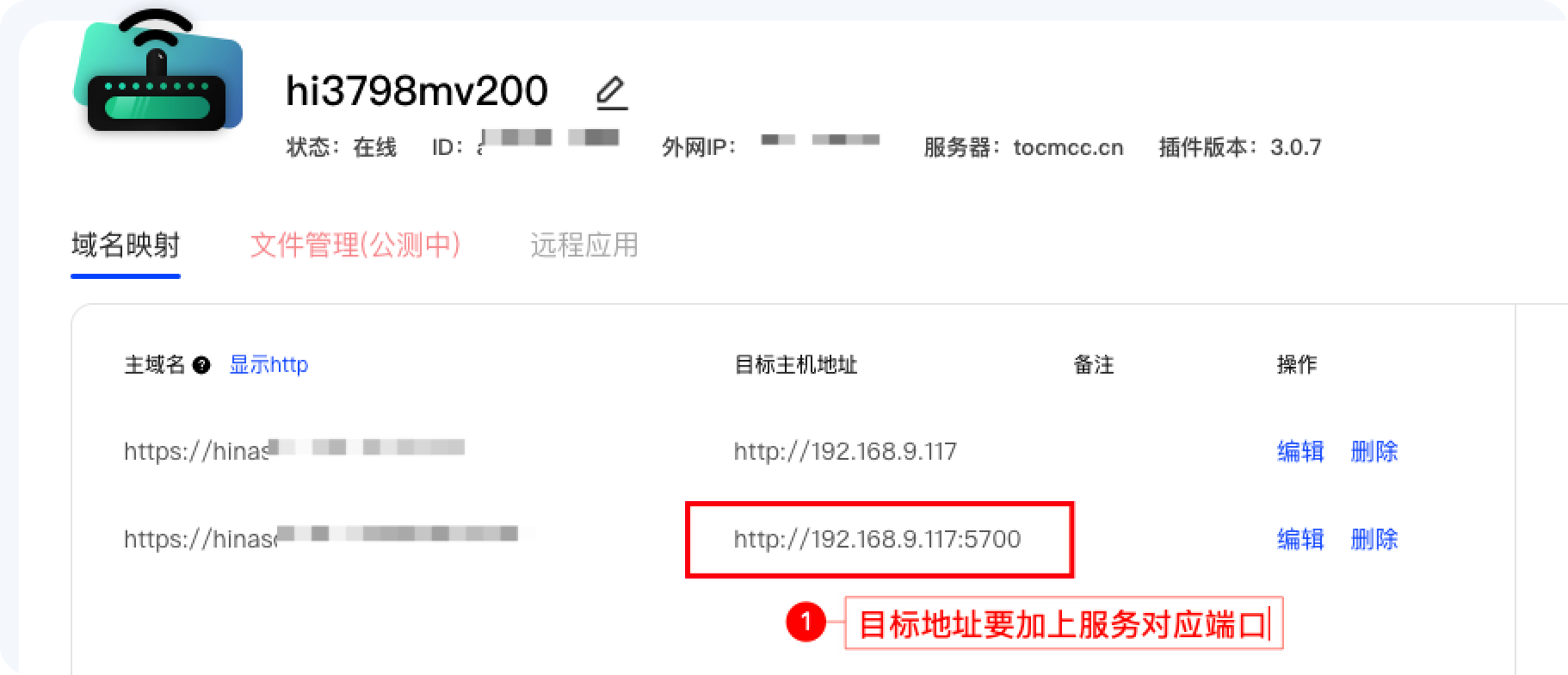
同时,也支持访问同一个局域网的其他设备,比如iStoreOS、梅林固件等。
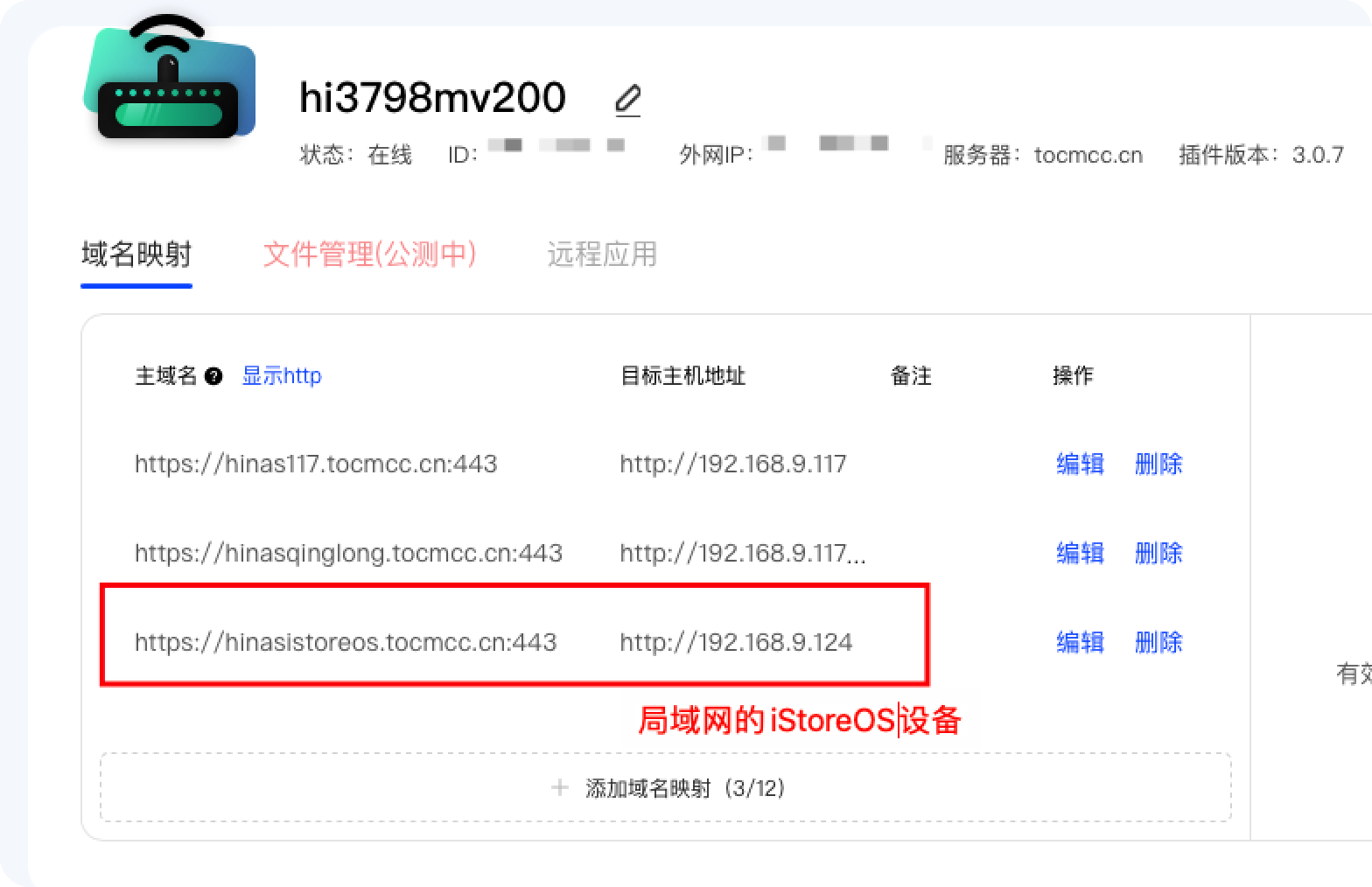
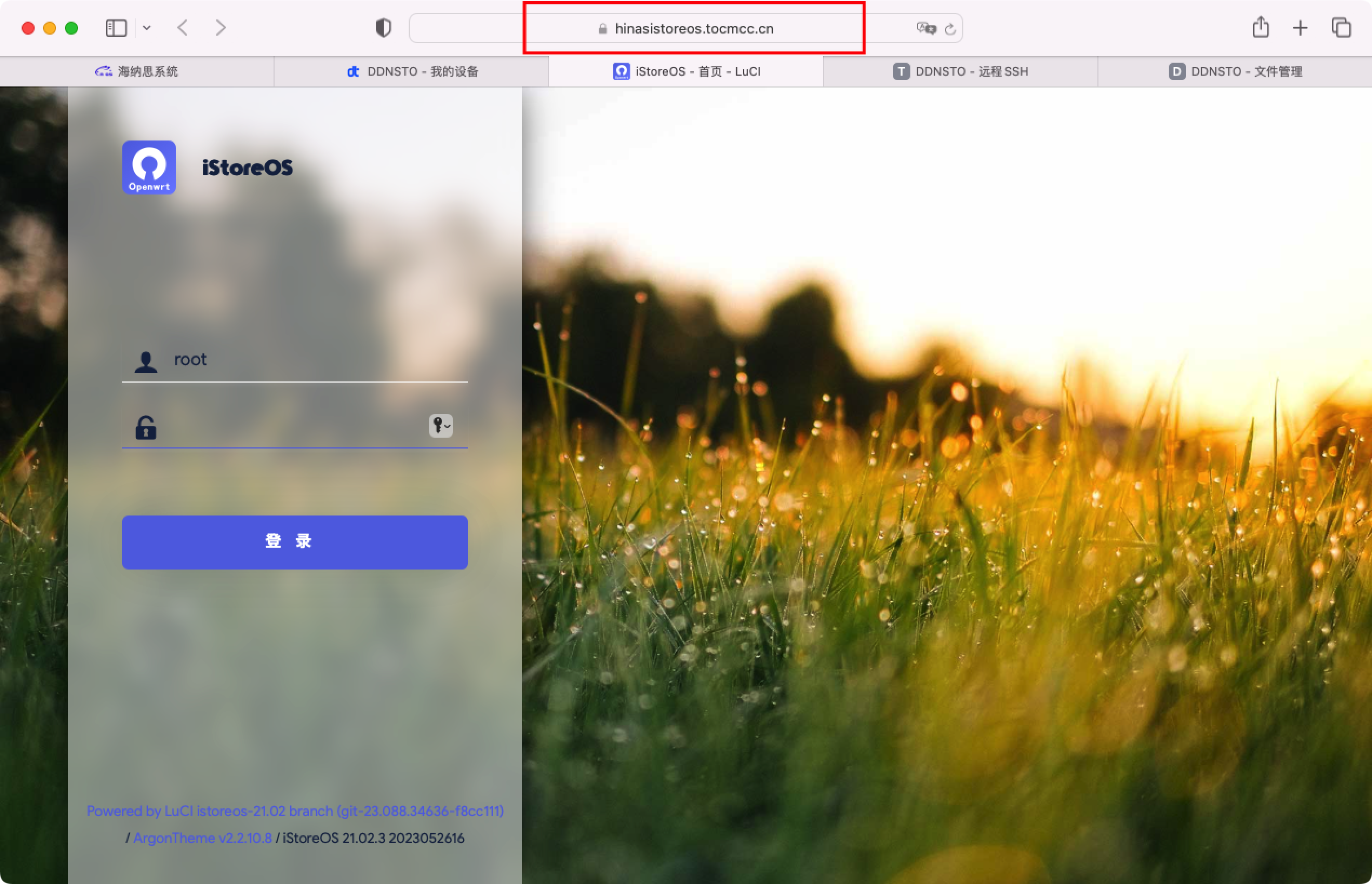
参考:DDNSTO域名映射
- 远程下载
打开Aria2,下载前,我们需要先将aria2下载路径修改到外置硬盘上,如果内置存储空间不够的话。
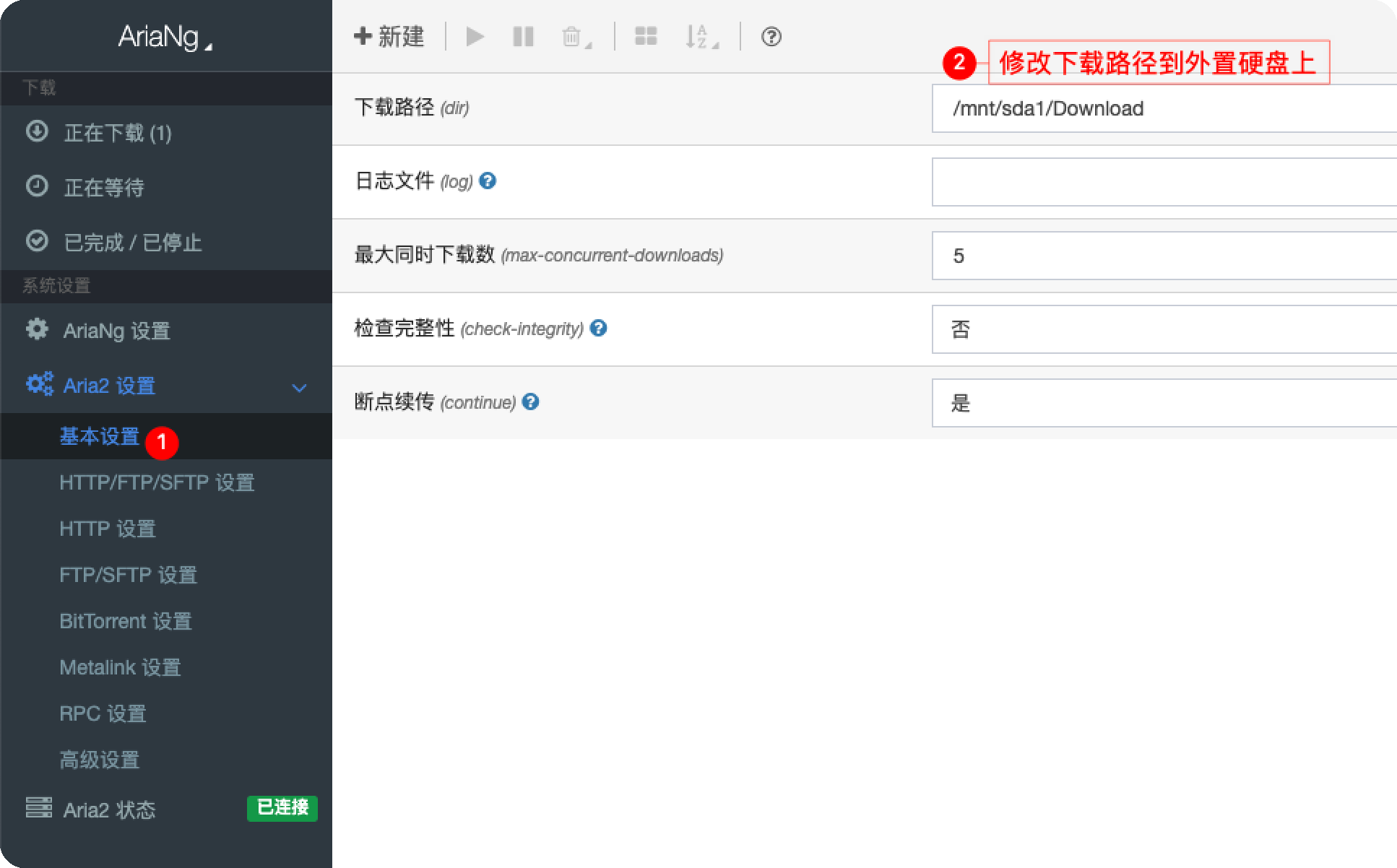
然后需要设置RPC密钥
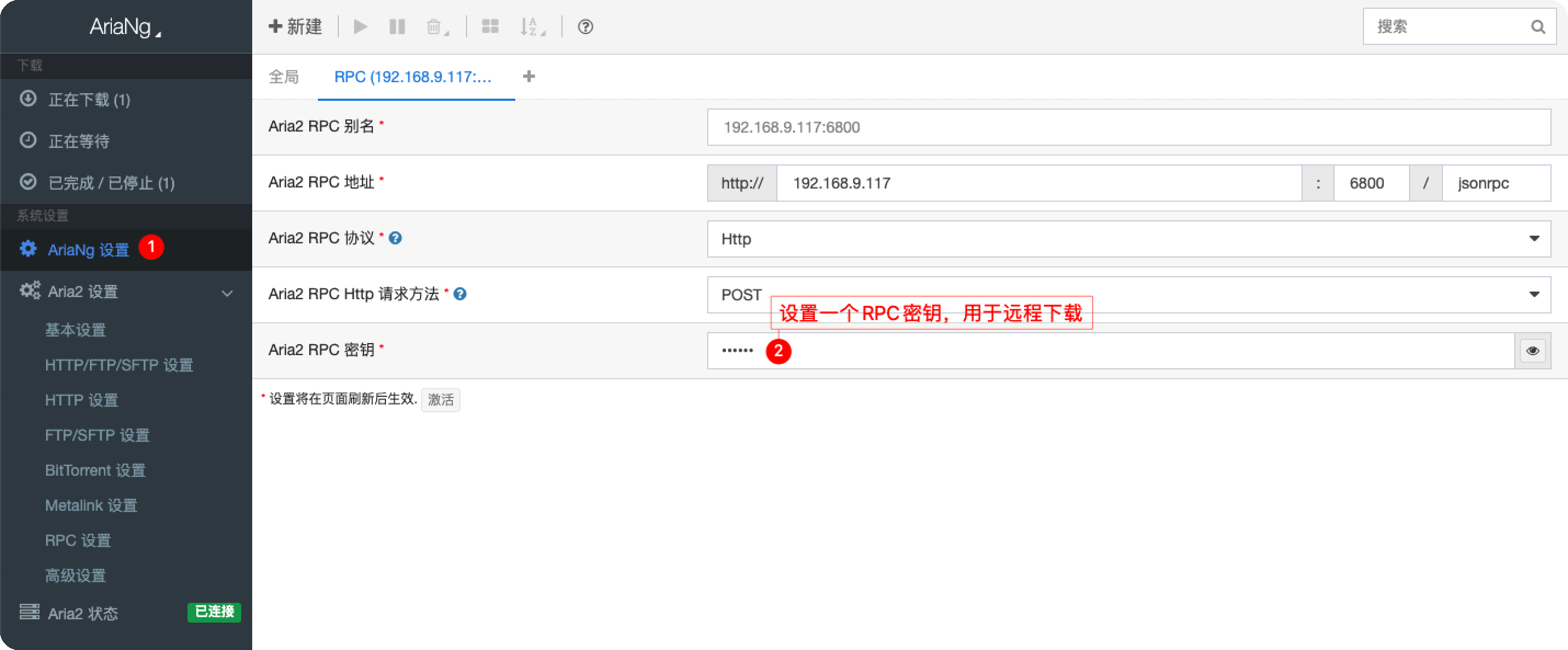
更新tracker服务器列表
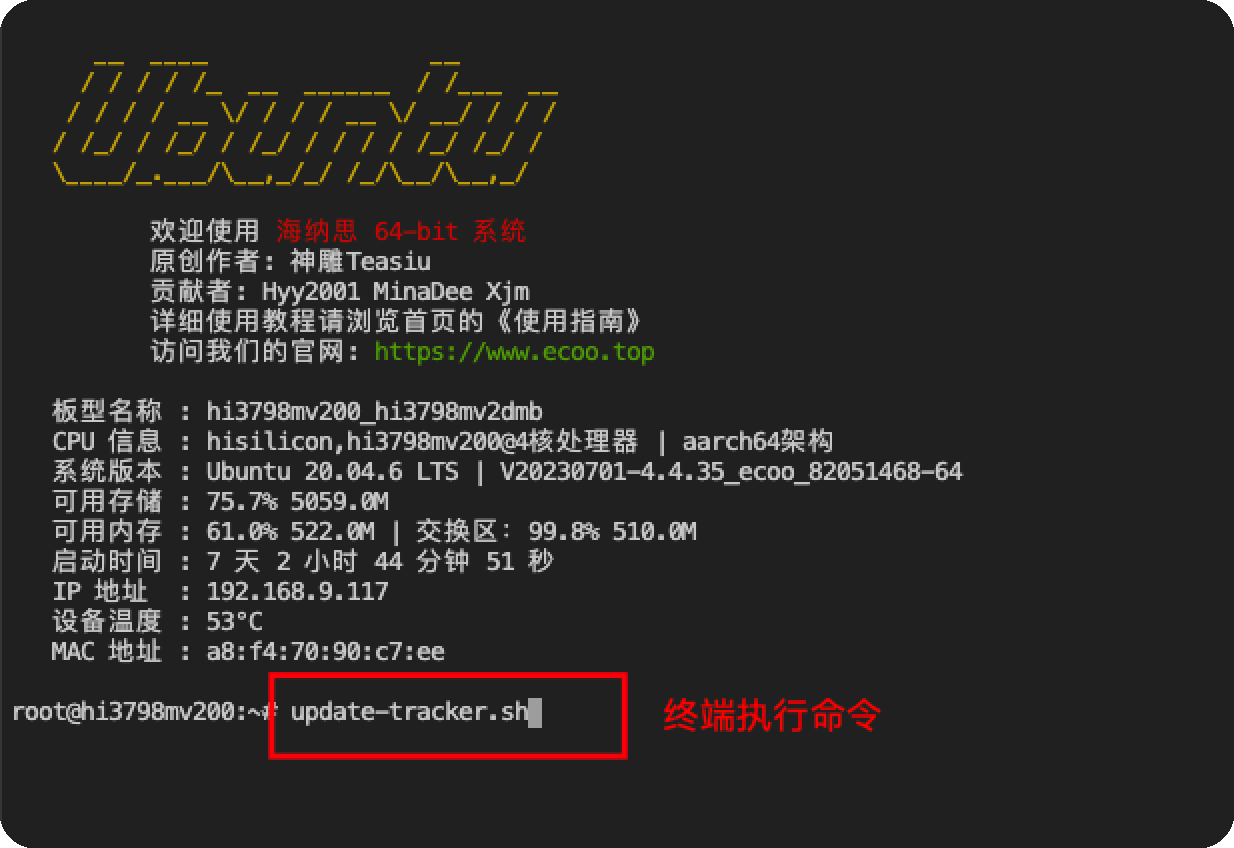
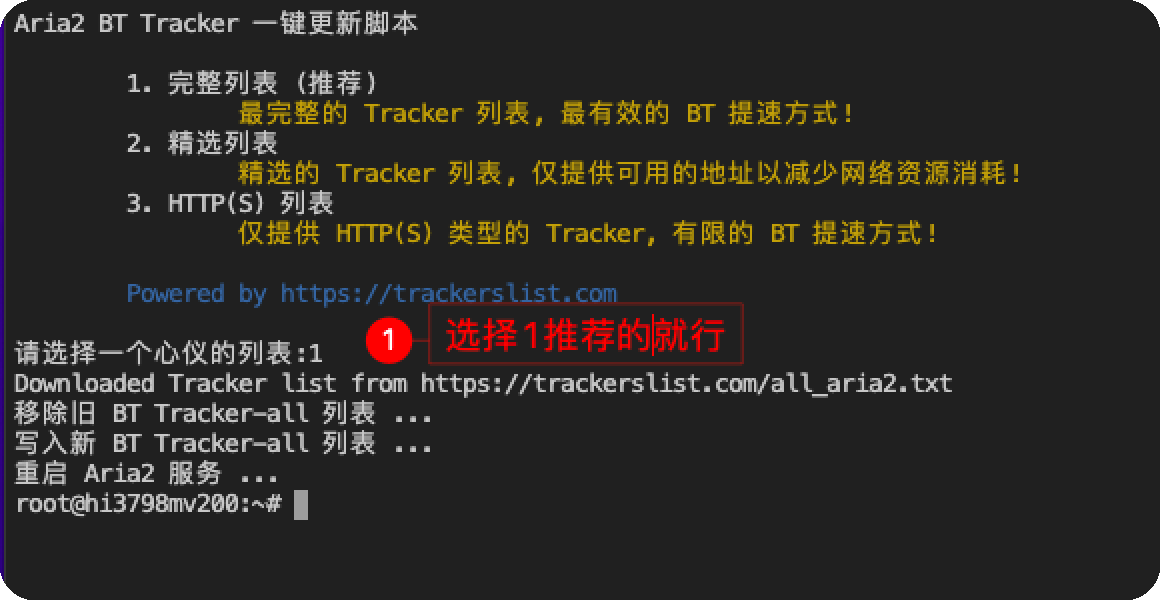
做完这几步就可以在控制台远程应用中添加远程Aria2实现远程下载了。
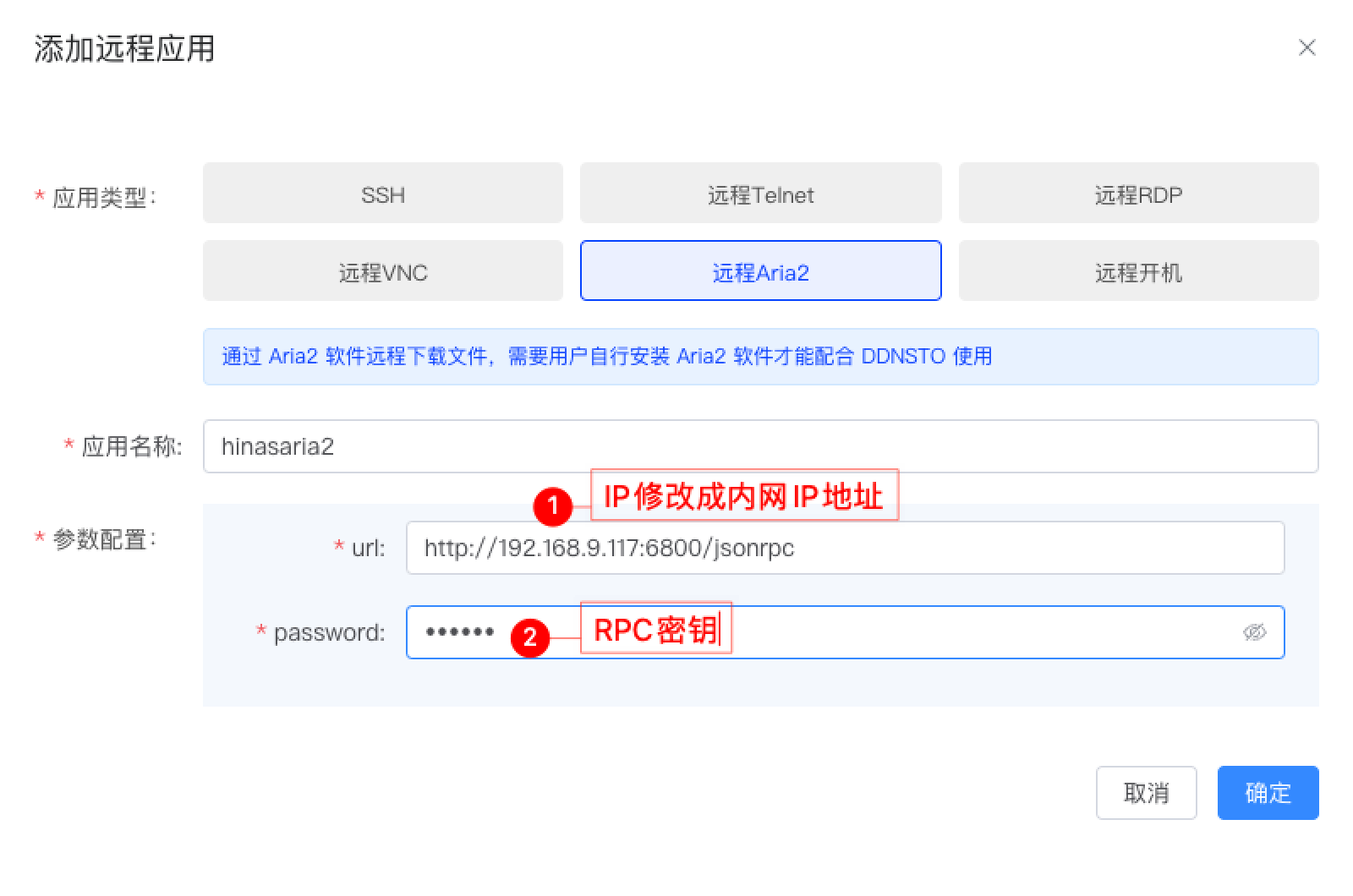
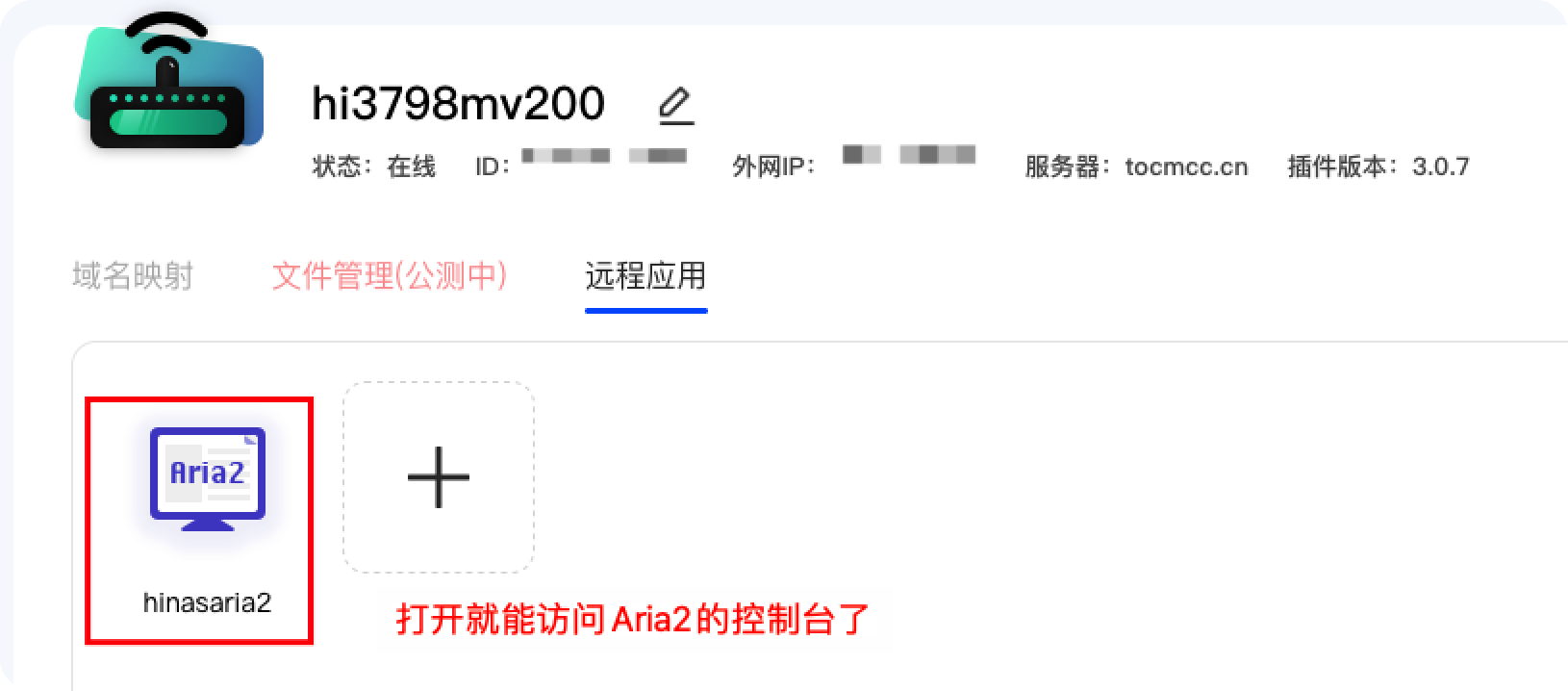
参考:远程下载
- 远程ssh
在远程应用中添加SSH
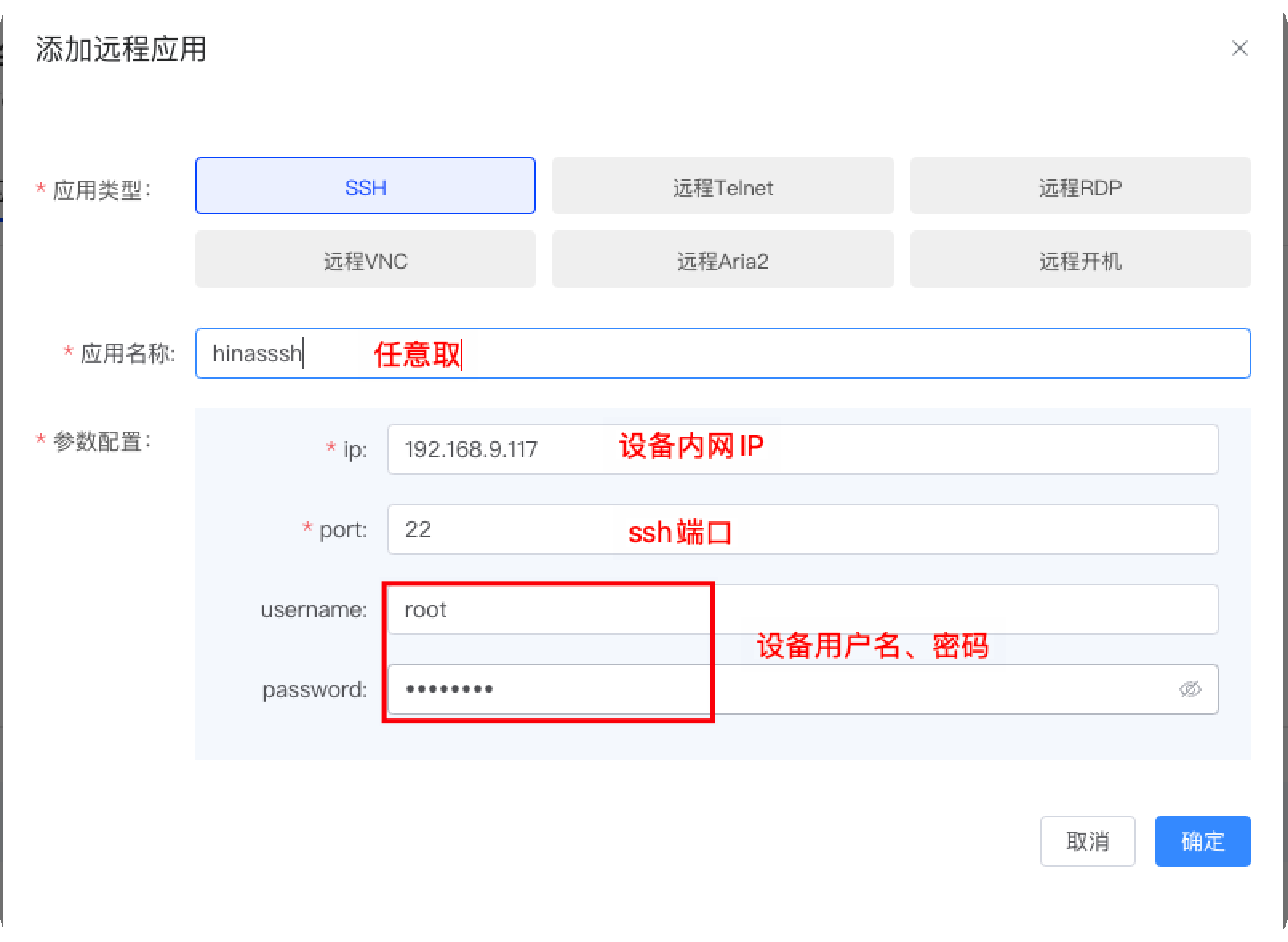
添加后打开就能直接远程访问海纳思SSH了
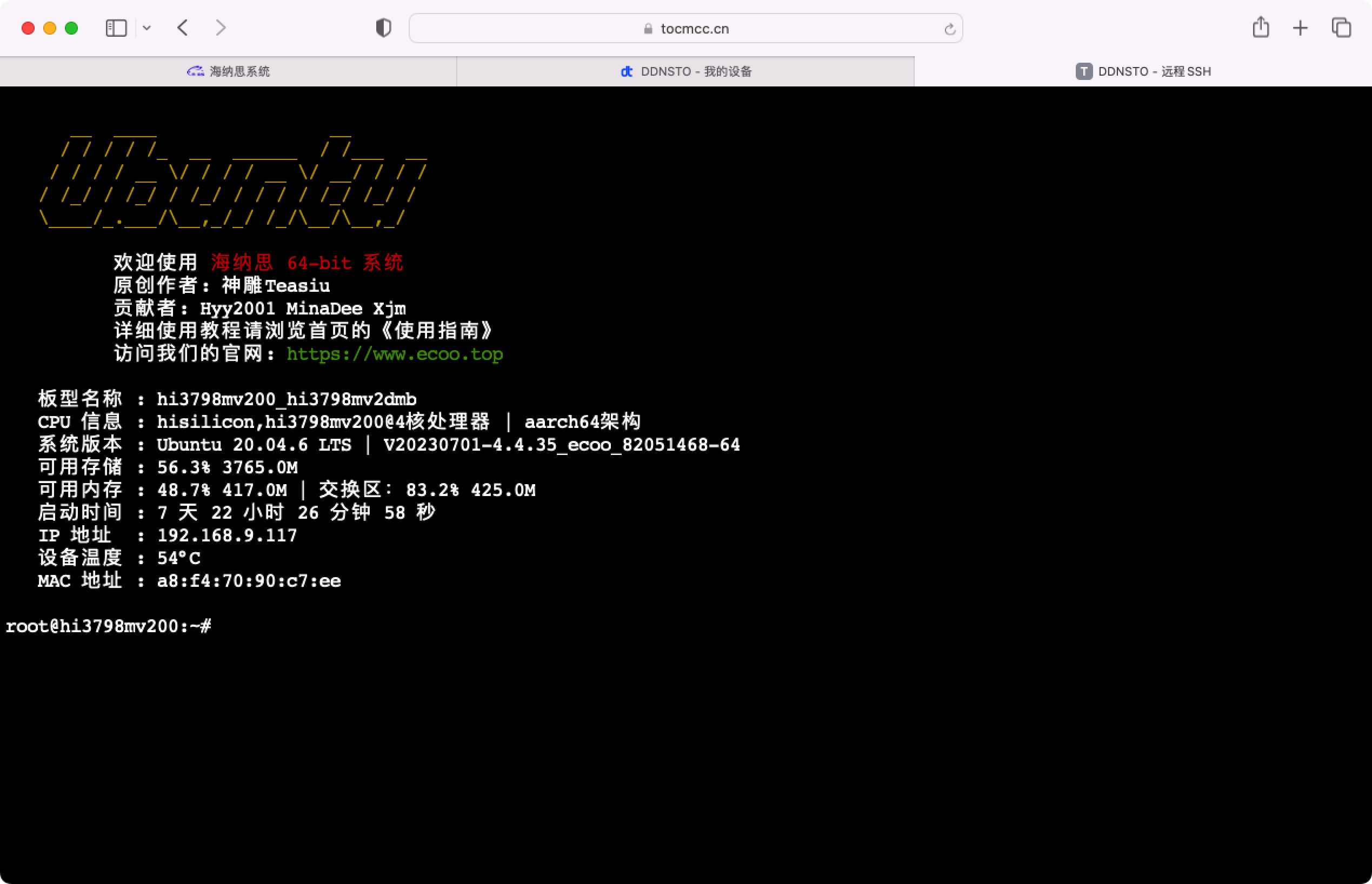
参考:远程SSH
- 远程桌面
我刚好在海纳思系统同一个局域网内有一台windows电脑,我可以直接在控制台添加远程RDP应用,就能实现在浏览器远程它的电脑桌面了。
注意:使用前需要先在被控Windows电脑上开启远程桌面。
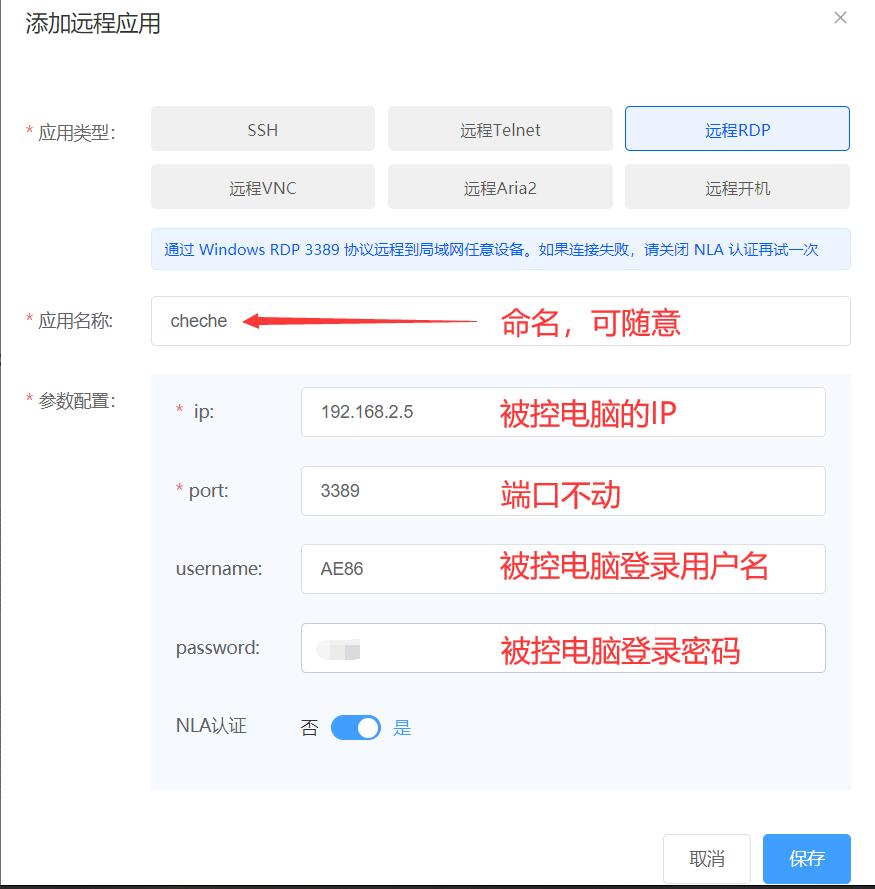
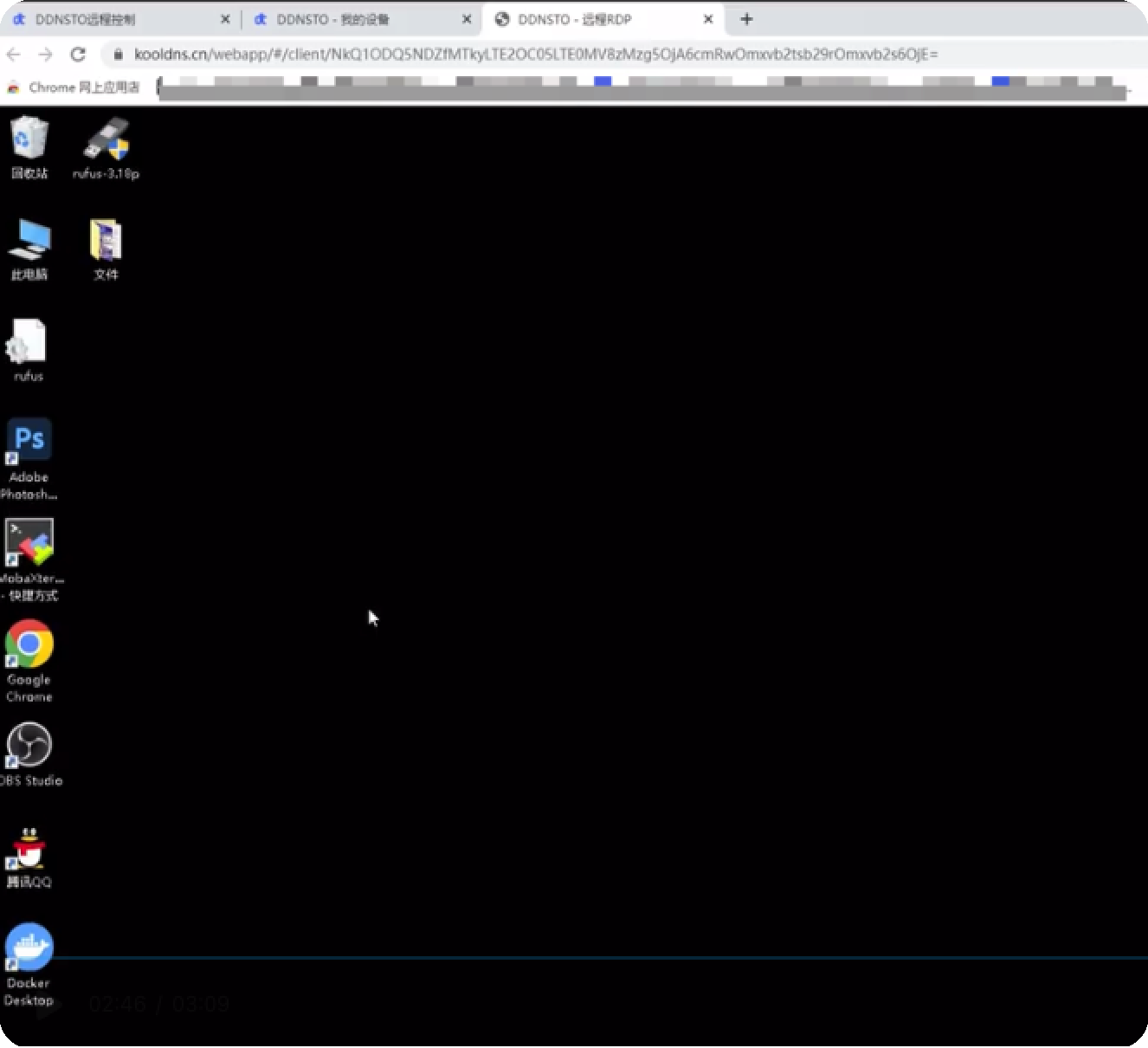
参考:远程桌面
- 文件共享挂载
如果你在局域网内有开启samba或者webdav文件共享,你也可以利用ddnsto的文件管理功能挂载文件共享,实现在外网访问。
先在文件管理那里,添加一个局域网的samba共享
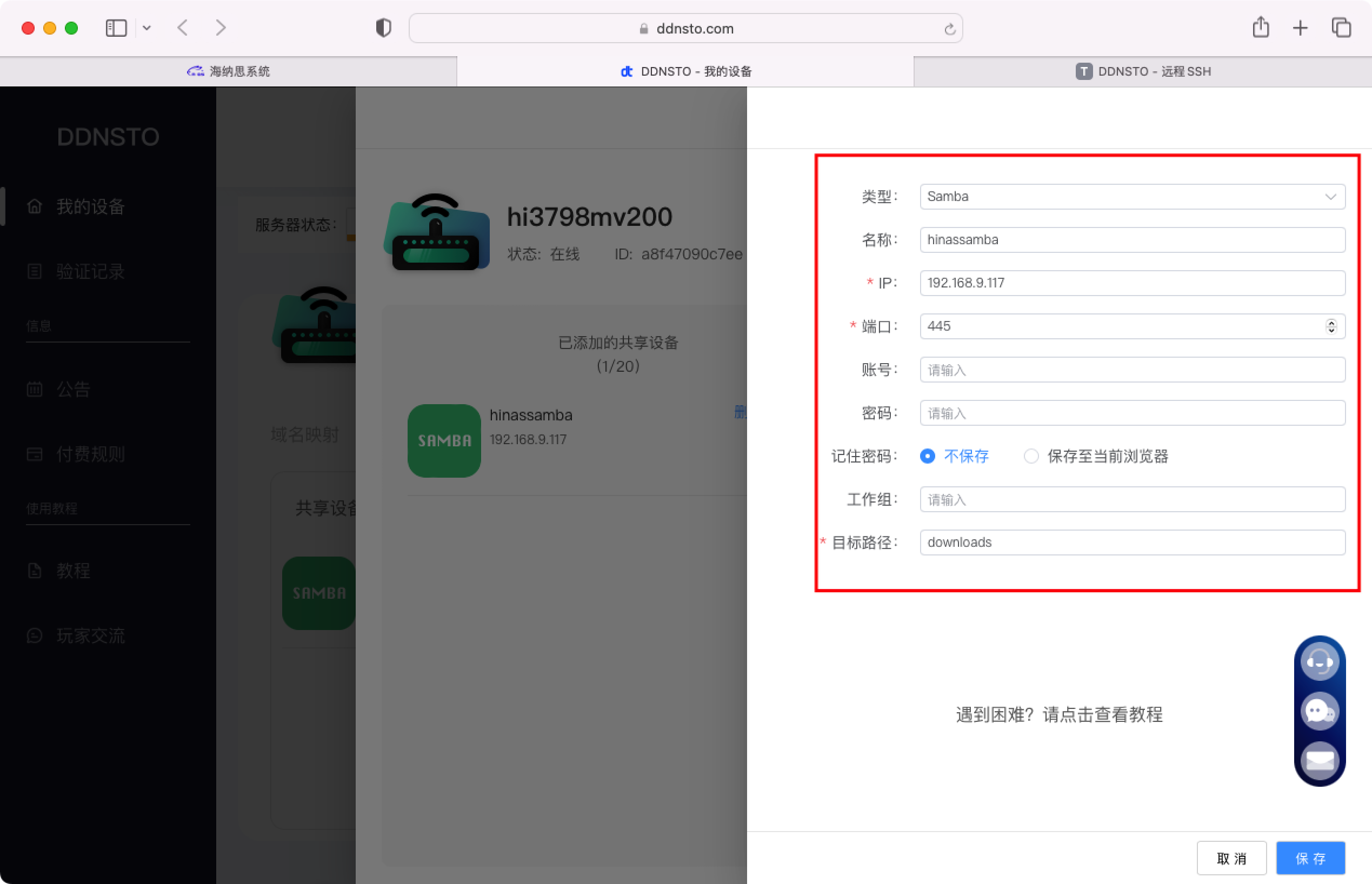
添加后你就可以远程访问共享文件了
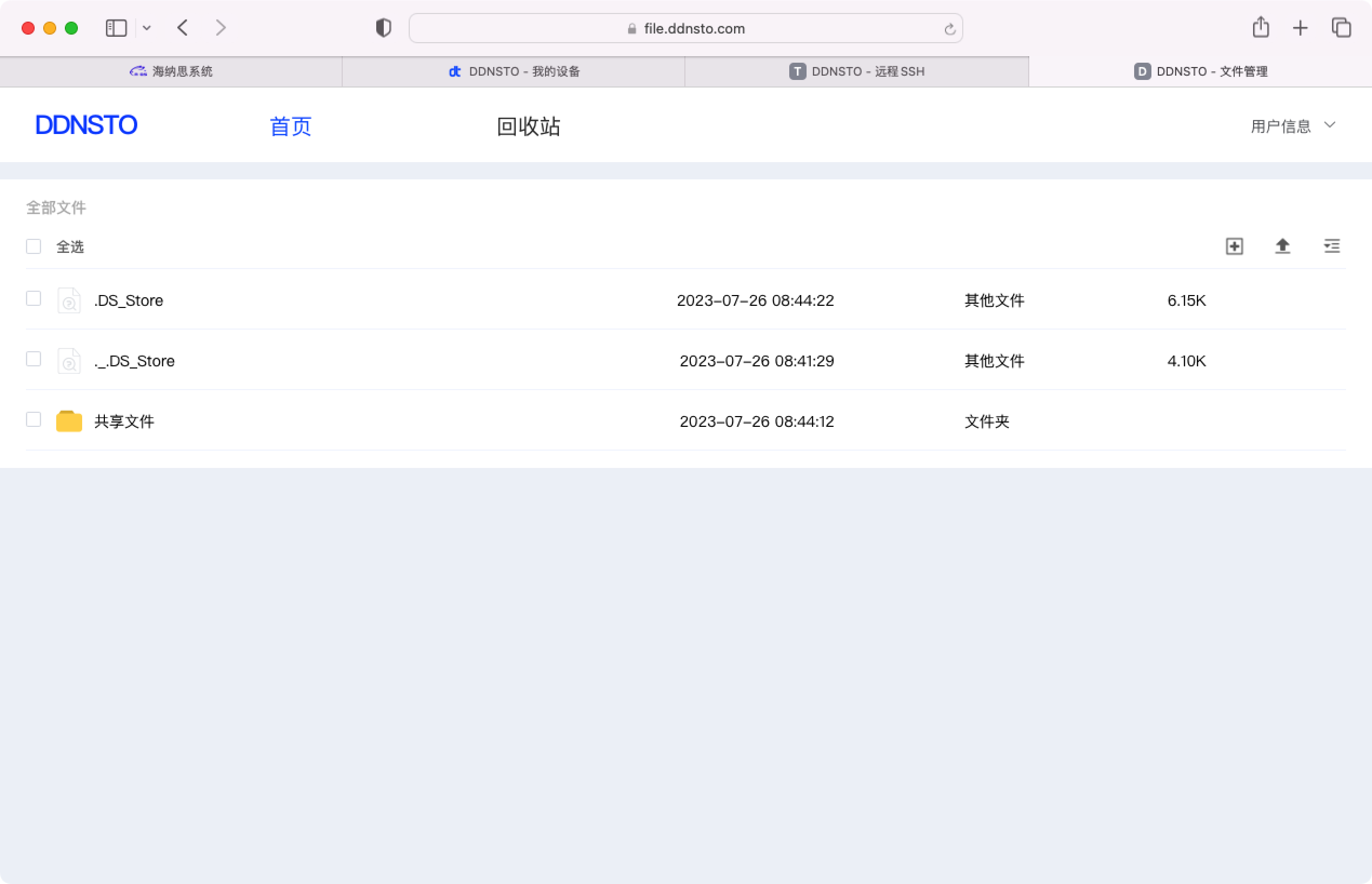
参考:文件共享挂载
更多玩法,还有使用过程中遇到的一些常见问题还可以参考下他们的文档
https://doc.linkease.com/zh/guide/ddnsto/question.html
同时遇到问题还可以加入QQ频道进行交流讨论
点击链接加入讨论子频道【DDNSTO 内网穿透】:https://pd.qq.com/s/95j3qbtq9
最后
用了DDNSTO,对于我们这种小白来说,感觉远程访问变得简单多了,无需公网IP,不用购买域名,全部的安装、配置、使用都可在浏览器完成。